
نحوه فعال کردن دارک مود در مرورگر خود
اینترنت هرگز خاموش نمی شود ، به این معنی که می توانید در تمام ساعات روز به یک صفحه نمایش روشن خیره شوید ، و (می تواند) به طور بالقوه خواب شما را مختل کرده و بر چشم های شما فشار وارد کند. با فعال کردن دارک مود در مرورگر خود ، نور صفحه نمایش را خاموش یا کاهش دهید.
بسیاری از برنامه های محبوب موبایل طرح های رنگی تیره تری را ارائه می دهند ، اما در وب ، تم رنگی هر وب سایت توسط توسعه دهنده سایت تعیین می شود (گوگل به تازگی موضوع دارک مود برای Google.com روی دسکتاپ ارائه کرده است). با این وجود ، می توانید با تغییر رنگ صفحات منو یا بازی با برخی از ویژگی های آزمایشی ، تجربه مرور را برای چشم ها آسان کنید. در اینجا نحوه انجام این کار در کروم ، فایرفاکس ، سافاری و اِج آمده است.
دارک مود را در کروم تنظیم کنید
کروم ، دارک مود رسمی را در برنامه دسکتاپ ارائه نمی دهد ، اما تنظیمات سیستم شما را در ویندوز و مک رعایت می کند. برای تغییر تم پیش فرض رایانه ، فقط به بخش تنظیمات < شخصی سازی < رنگ در رایانه ویندوز 10 (در ویندوز 11 کمی متفاوت است) یا تنظیمات برگزیده سیستم < عمومی < ظاهر (تصویر) در مک بروید. سپس کروم رنگهای خود را برای مطابقت با آنچه شما ترجیح می دهید تغییر می دهد.
اگر به دنبال تغییر مستقیم کروم هستید ، می توانید به فروشگاه وب کروم مراجعه کنید و در بخش تم ها برای یافتن و نصب تم رنگی موردنظر خود ، جستجو کنید. تم های رنگی را همیشه می توانید در قسمت تنظیمات < ظاهر حذف کنید ، سپس روی بازنشانی به حالت پیش فرض کلیک کنید.
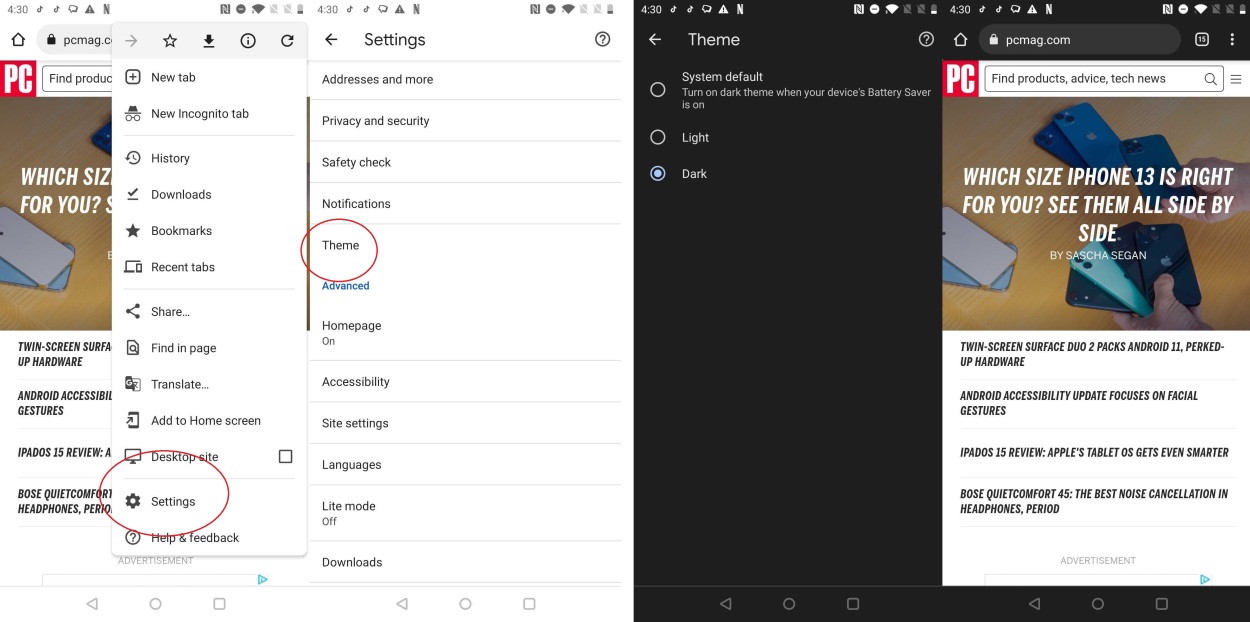
برنامه کروم اندروید دارای دارک مود رسمی است که می توانید تنها در چند مرحله آن را فعال کنید. مطمئن شوید جدیدترین نسخه کروم را برای اندروید دارید و سپس روی منوی سه نقطه ضربه بزنید و تنظیمات < تم را انتخاب کنید. در صورت فعال بودن دارک مود در سطح سیستم ، می توانید دارک مود یا پیش فرض سیستم را انتخاب کنید.
اگر از آیفون یا آیپد استفاده می کنید ، باید به تم سیستمی که تنظیم کرده اید تکیه کنید. به قسمت تنظیمات < روشنایی و ضفحه نمایش بروید ، سپس دارک مود را انتخاب کنید.
دارک مود در فایرفاکس تنظیم کنید
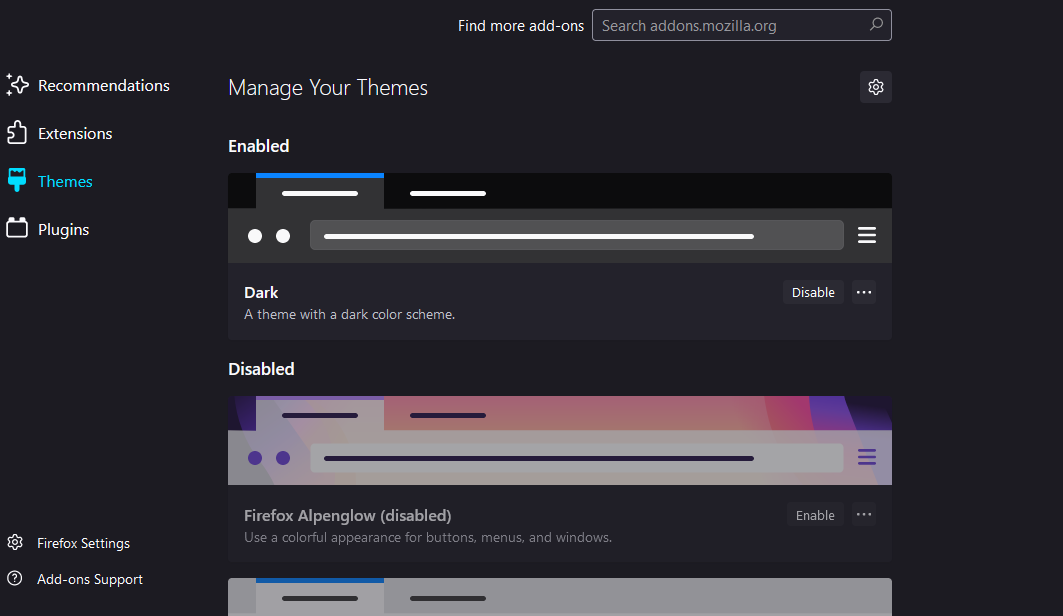
فایرفاکس به طور پیش فرض از طرح رنگ سیستم عامل شما پیروی می کند ، اما می توانید کنترل مستقیم را نیز بر عهده بگیرید. منوی همبرگر مرورگر را باز کرده و تنظیمات < تم ها و برنامه های افزودنی را انتخاب کنید. روی تم ها کلیک کنید تا صفحه مدیریت تم هایتان باز شود ، سپس موضوعی را که می خواهید استفاده کنید ، مانند دارک مود ، انتخاب کنید.
برای گزینه های بیشتر ، به قسمت تم های پیشنهادی رفته و روی تم دلخواه خود کلیک کنید. روی Find more add-ons برای جستجو در بین همه اپشن های موجود فایر فاکس کلیک کنید. یا با کلیک روی تم خود را با رنگ های فایر فاکس بسازید (Build your own theme with Firefox Color) و نصب افزونه ، تم دلخواه خود را بسازید.

با باز کردن منوی سه نقطه در برنامه و رفتن به تنظیمات < سفارشی سازی ، می توانید این موضوع را در اندروید تنظیم کنید. در قسمت تم ها ، طرح " دارک مود " یا " تم دستگاه را دنبال کنید " را انتخاب کنید. برای آیفون و آیپد ، منوی همبرگر را انتخاب کرده و روی " حالت شب (نایت مود) را فعال کنید " ضربه بزنید.
دارک مود را در سافاری تنظیم کنید
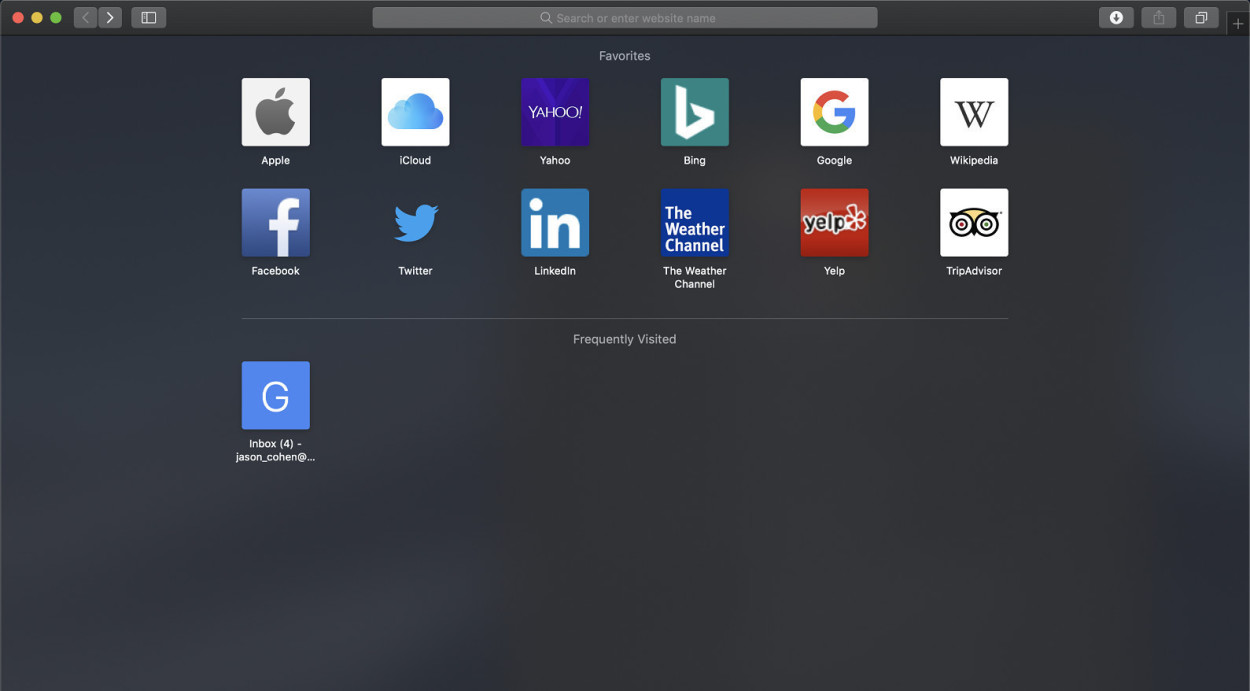
سافاری حالت دارک مود خاصی را ارائه نمی دهد ، اگرچه مک از تم دارک مود بزرگتری پشتیبانی می کند. در مک خود ، به تنظیمات سیستم < عمومی < دارک مود بروید تا سیستم عامل تاریک شود. این به نوبه خود منوهای سافاری را تیره می کند.
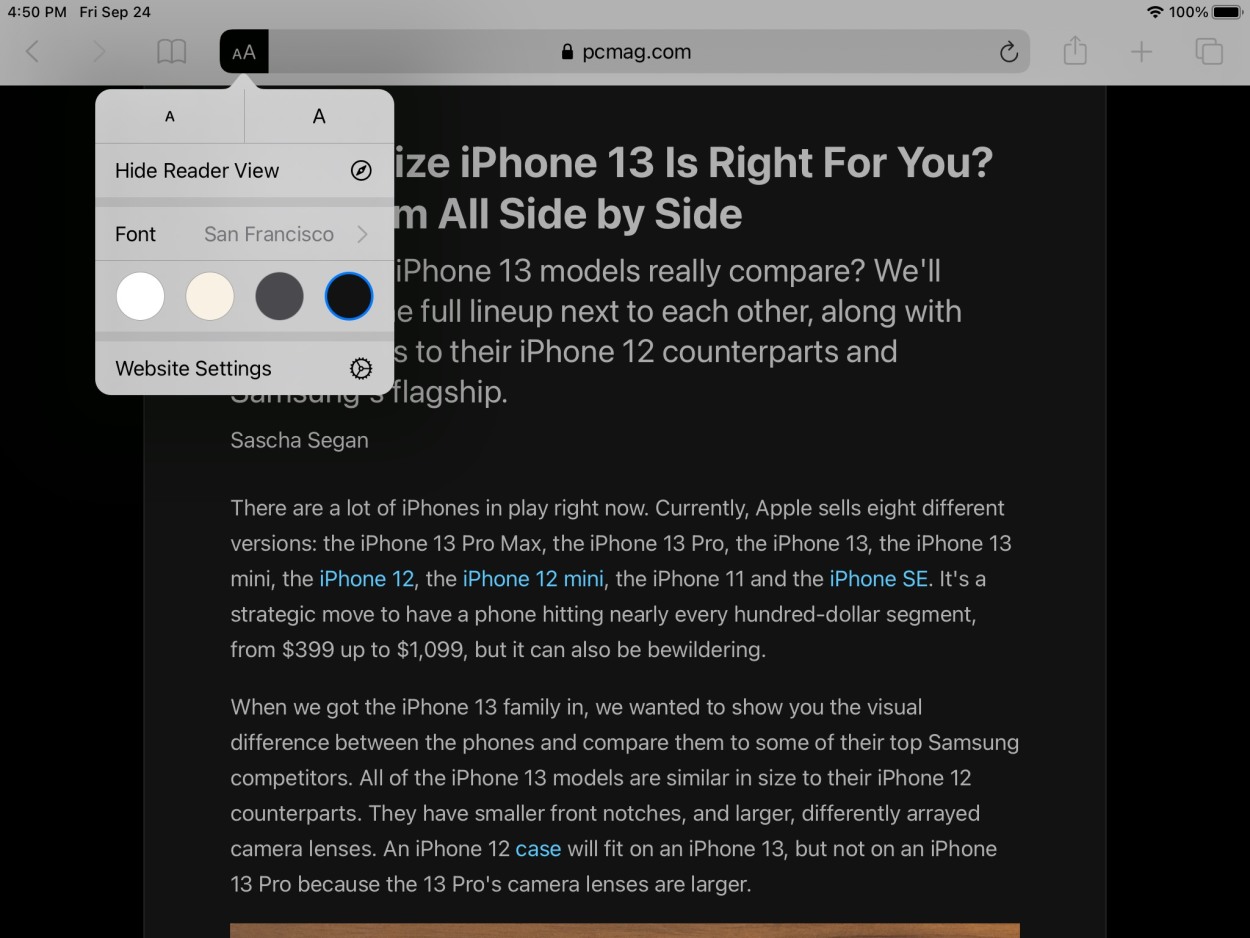
همچنین می توانید صفحات جداگانه را از طریق ویژگی نمای مرورگر سافاری ، که نسخه حذف شده مقاله را ارائه می دهد ، روی دارک مود قرار دهید. برای استفاده از این ویژگی ، صفحه ای را که می خواهید بخوانید باز کنید. روی نماد aA در نوار آدرس ضربه بزنید و تاریک ترین سایه را در منوی کشویی انتخاب کنید.
سافاری همچنین از تم پیش فرض سیستم در موبایل استفاده می کند ، بنابراین می توانید حالت تاریک را در آیفون و آیپد تنظیم کنید تا رنگ مرورگر شما تیره شود. به تنظیمات < صفحه نمایش و روشنایی < دارک ، بروید و آن گزینه را روشن کنید.
دارک مود را در اِج تنظیم کنید
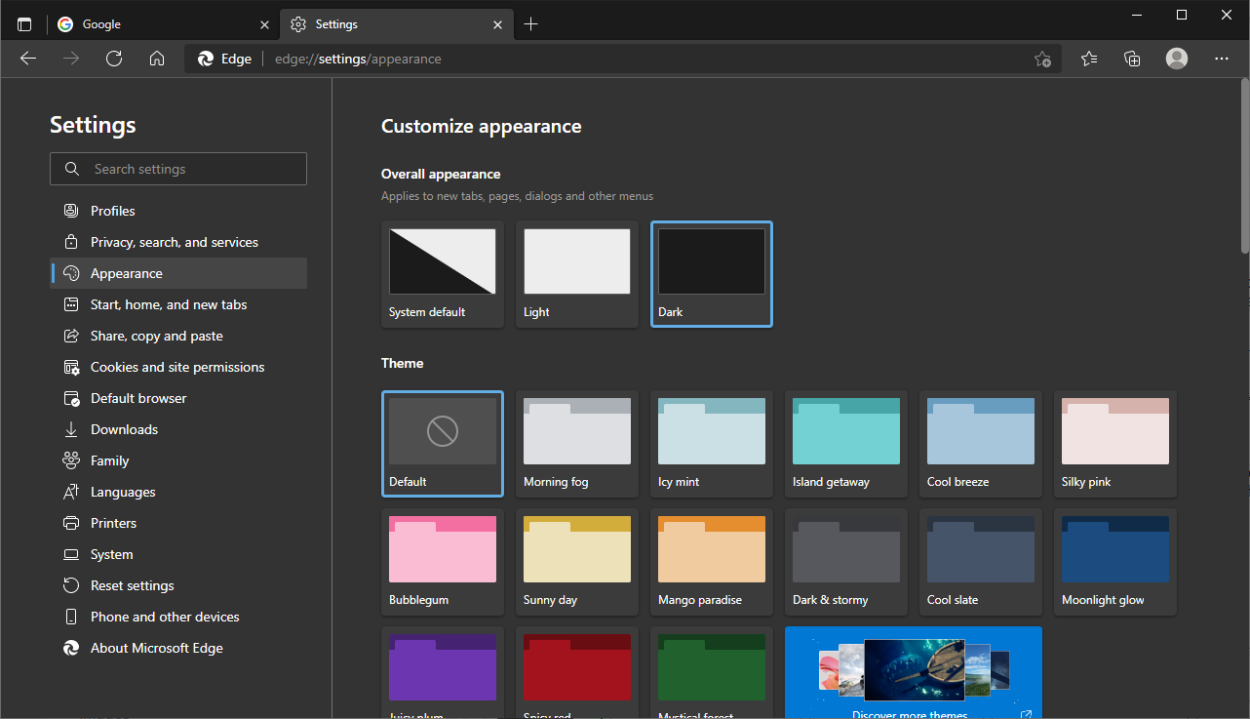
مایکروسافت اِج بر اساس مرورگر کرومیوم (Chromium) گوگل است ، اما برخلاف کروم ، در واقع دارای حالت دارک مود داخلی است. به طور پیش فرض از تم سیستم استفاده می کند ، اما می توانید با باز کردن منوی سه نقطه و رفتن به تنظیمات < ظاهر ، آن را به صورت دستی تغییر دهید. در قسمت ظاهر کلی " تیره " را انتخاب کنید. در صورت تمایل ، یک تم رنگی انتخاب کنید تا نوار منوی بالای مرورگر بیشتر سفارشی شود.
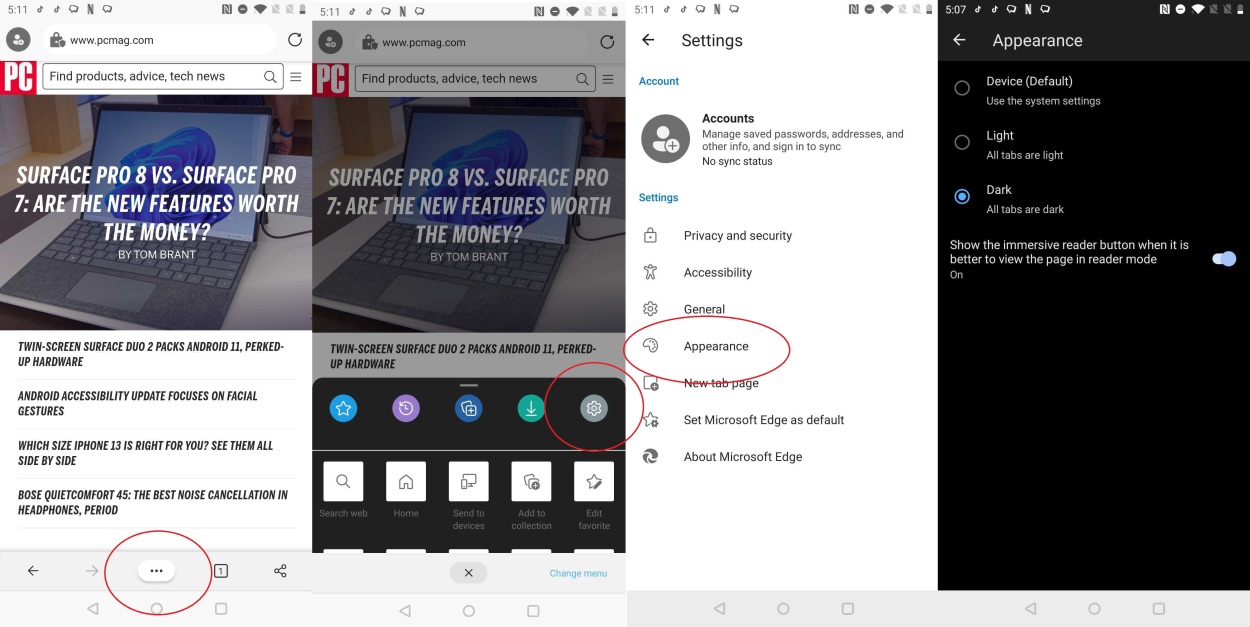
در دستگاه اندرویدی ، روی منوی سه نقطه در پایین مرورگر ضربه بزنید و تنظیمات < ظاهر را انتخاب کنید و دارک مود یا دستگاه (پیش فرض) را انتخاب کنید. برای آیفون یا آیپد ، روی همان منوی سه نقطه ضربه بزنید و تنظیمات را باز کنید ، سپس به قسمت تم رفته و دستگاه (پیش فرض) یا دارگ مود را برای تغییر موضوع انتخاب کنید.
منبع : pcmag


